Jak se jednoduše v Autodesk Revitu naučit něco nového? Zkuste se občas na chvíli zastavit v "automatizovaném" klikání příkazů nebo po použití příkazu, který jste použili už tisíckrát. Přečtěte si všechny vlastnosti, nebo si projděte nastavení samotného příkazu. Zkuste někdy zjistit, co dělá ikonka, kterou celou dobu přehlížíte. Budete občas překvapení, co objevíte za možnosti. Zjistíte, že spousta příkazů umí mnohem víc, než jste doteď využívali. Někdy je dokonce smysl příkazu úplně pozměněn. Já se pro zajímavost zaměřil na kreslení detailů.
Na konci článku najdete krátké video. Video obsahuje nekomentovaný postup kreslení detailu v Revitu.
Odkaz na jiný pohled
Při použití příkazu Detail a Řez můžete zaškrtnout checkbox „Odkaz na jiný pohled“ - díky tomuhle nastavení příkaz úplně změní svůj význam. Při jeho kreslení mu nastavíte, na který pohled bude odkazovat. Prakticky tím vytvoříte hypertextový odkaz na jiný pohled. Tímto pohledem může být Legenda nebo jiný pohled, kde můžete mít importovaný váš detail v DWG, PDF nebo váš vytvořený detail v jiné části modelu. Nezapomínejte, že účelem v Revitu není rozkreslovat detaily ve 3D. Je správné rozkreslovat detaily ve 2D a používat detaily v DWG a PDF, které jsou typizované.
Sklopené řezy
Pokud chcete do výkresu půdorysu umístit sklopený řez, vytvořte detail v řezu pomocí náčrtu. Karta Pohled > Vytvořit > Detail > Náčrt. Obkreslete přesný tvar vašeho sklopeného řezu. Sklopenému řezu přiřadíte pár výškových kót a váš sklopený řez je hotov. Nyní jen vložíte detail na výkres přes půdorys na požadované umístění.
Úprava profilu
Při vytváření Detailu se zkuste vyhnout používání příkazu Oblast. Používejte příkaz Ořezat profil. Viz Pohled > Grafika > Ořezat profil. Po vybrání příkazu vyberete hmotu, kterou chcete upravit. Nakreslením otevřené smyčky můžete měnit tvar profilu. Příkladem je úprava izolace plovoucí podlahy v části lícující ke zdi. Šipka definuje umístění objemu.
Šablona pohledu
Vždy používejte šablony pohledu. Při kreslení Detailu vyberte správný typ detailu. Používání Šablon pohledu výrazně urychluje práci na vašem modelu.
Komponenty detailu
Pro vytváření detailů se nejlépe hodí rodiny komponent a opakované komponenty. Příkazy najdete na kartě Poznámky > Detail > Komponenta. Vytvořte si knihovnu Komponent. Můžete přidávat skladby cihel, systémy kotvení, hydroizolace, symboly přerušení apod. Spoustu detailů můžete najít v knihovně „Autodesk Revit 2022 Content“, soubor „US English Content for Revit 2022“, který stáhnete z:
https://knowledge.autodesk.com/support/revit/downloads/caas/downloads/content/autodesk-revit-2022-content.html
Ukázka
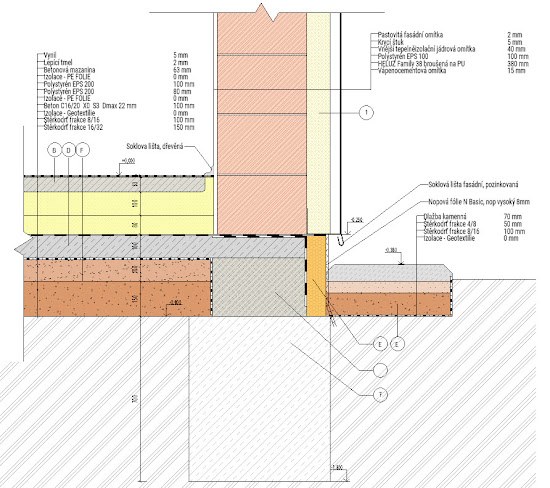



Komentáře
Okomentovat